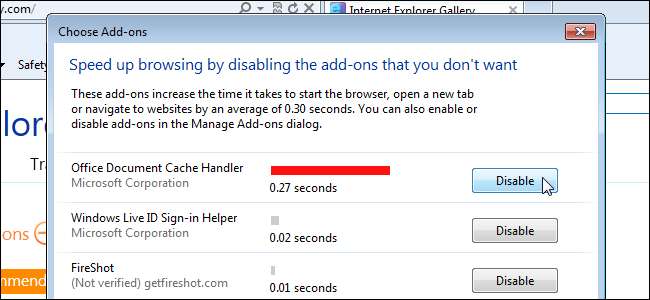
방법을 보여 드렸습니다. 추가 기능으로 Internet Explorer 향상 , Firefox 및 Chrome과 유사합니다. 그러나 추가 기능이 너무 많으면 Internet Explorer 속도가 느려지고 충돌이 발생할 수도 있습니다. 그러나 일부 또는 모든 추가 기능을 쉽게 비활성화 할 수 있습니다.
시작하려면 아직 사용할 수없는 경우 명령 모음을 활성화합니다. 탭 표시 줄의 빈 영역을 마우스 오른쪽 버튼으로 클릭하고 팝업 메뉴에서 명령 표시 줄을 선택합니다.
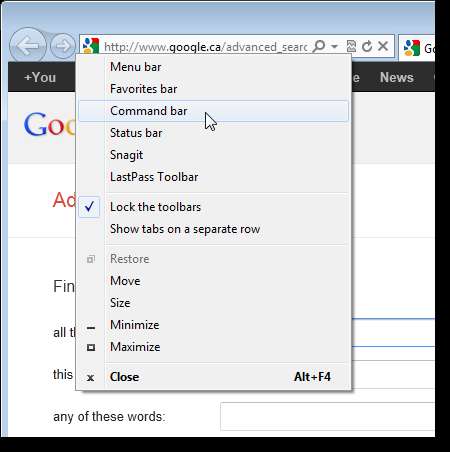
명령 모음에서 도구 단추를 클릭하고 도구 모음 | 팝업 메뉴에서 추가 기능을 비활성화합니다.
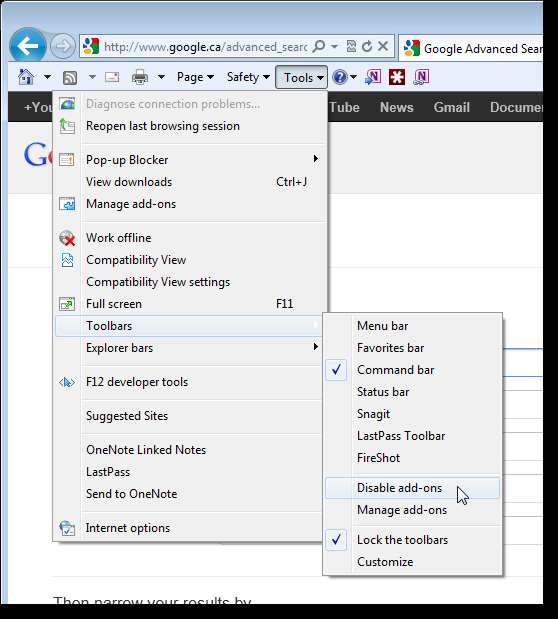
추가 기능 선택 대화 상자가 표시됩니다. Internet Explorer가로드 될 때 활성화 된 각 추가 기능이로드되는 데 걸리는 시간이 표시됩니다. 특정 애드온을 비활성화하려면 애드온 이름 오른쪽에있는 비활성화를 클릭합니다. 대화 상자 하단의 모두 비활성화를 클릭하여 모든 추가 기능을 비활성화 할 수도 있습니다.

추가 기능을 사용 중지하지 않으려면 Internet Explorer에 추가 기능으로 인한 지연이 특정 시간 (초)을 초과 할 때 알려주도록 지시 할 수 있습니다. 팝업 메뉴에서 값을 선택하십시오. 완료를 클릭하여 대화 상자를 닫습니다.
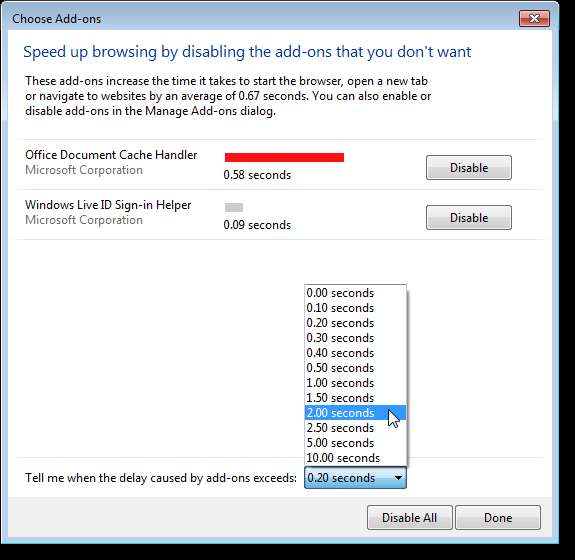
추가 기능을 다시 활성화하려면 명령 모음에서 도구를 클릭 한 다음 도구 모음 | 추가 기능을 관리합니다.
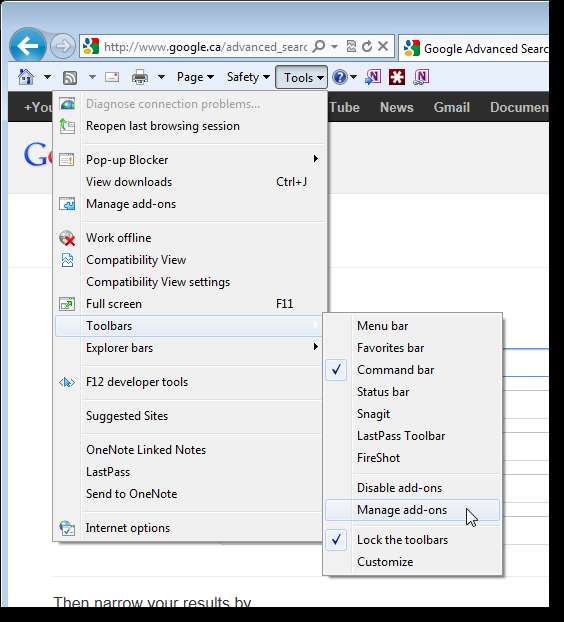
추가 기능 관리 대화 상자가 표시됩니다. 다양한 유형의 추가 기능이 왼쪽에 나열됩니다. 유형을 클릭하면 해당 유형의 설치된 추가 기능이 표시됩니다. 비활성화 된 애드온을 활성화하려면 왼쪽 목록에서 애드온을 클릭하고 활성화를 클릭합니다.
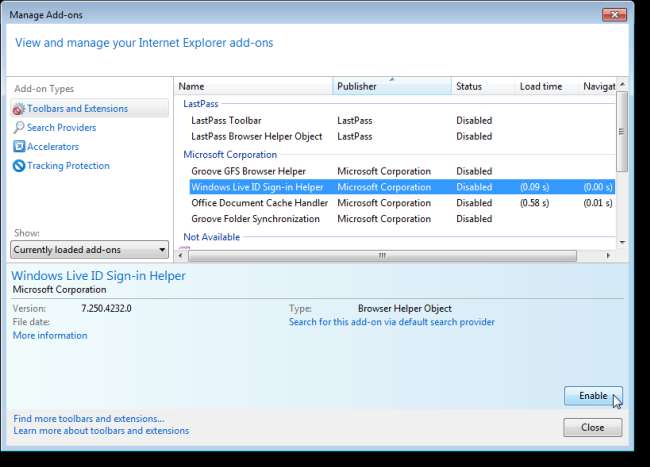
활성화하려는 추가 기능에 다른 관련 추가 기능이있는 경우 다음 대화 상자가 표시 될 수 있습니다. 활성화를 클릭합니다.

추가 기능을 많이 설치할수록 IE가 불안정 해지고 충돌 할 가능성이 높아집니다. 이제 언제든지 활성화 할 추가 기능을 제어 할 수 있습니다.







